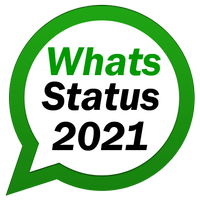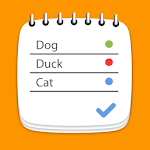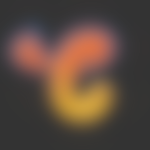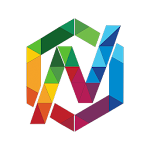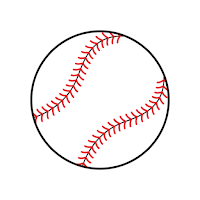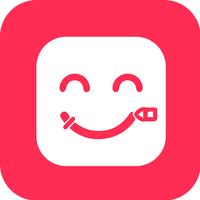ओवरवॉच 2: सीमाओं और उपनाम की खोज
ओवरवॉच 2 की दुनिया में, आपका इन-गेम नाम सिर्फ एक लेबल से अधिक है-यह आपकी डिजिटल पहचान है, जो आपकी अनूठी शैली, व्यक्तित्व, या यहां तक कि हास्य का एक स्पर्श दिखाती है। लेकिन जैसे -जैसे समय बीतता है, यहां तक कि सबसे रचनात्मक नाम भी पुराने को महसूस कर सकते हैं, इस सवाल का संकेत देते हैं: आप अपने मोनिकर को कैसे ताज़ा करते हैं?
क्या आप ओवरवॉच 2 में अपना नाम बदल सकते हैं?
हां, आप वास्तव में ओवरवॉच 2 में अपना नाम अपडेट कर सकते हैं, और आपके गेमिंग प्लेटफॉर्म के आधार पर प्रक्रिया सीधी है। यह गाइड आपको पीसी, Xbox, और PlayStation पर अपने बैटलटैग या इन-गेम नाम को बदलने के चरणों के माध्यम से चलता है, जिसमें इन परिवर्तनों से जुड़े किसी भी प्रतिबंध और शुल्क शामिल हैं।
ओवरवॉच 2 में अपना नाम कैसे बदलें
 चित्र: stormforcegaming.co.uk
चित्र: stormforcegaming.co.uk
आपका दृश्य-इन-गेम नाम आपके बैटल.नेट खाते से जुड़ा हुआ है, जिसे आंतरिक रूप से आपके बैटलटैग के रूप में जाना जाता है। याद करने के लिए यहां कुछ आवश्यक बिंदु दिए गए हैं:
- हर खिलाड़ी एक बार मुफ्त में अपनी बैटललेट बदल सकता है।
- बाद के नाम परिवर्तन एक शुल्क के साथ आते हैं, अमेरिका में $ 10 की लागत, बैटल.नेट शॉप में क्षेत्रीय विविधताएं उपलब्ध हैं।
- क्रॉस-प्लेटफॉर्म प्ले सक्षम के साथ Xbox और PlayStation खिलाड़ियों के लिए, नाम परिवर्तन प्रक्रिया पीसी विधि को दर्शाती है।
- यदि क्रॉसप्ले अक्षम है, तो आपको अपने कंसोल की सेटिंग्स के माध्यम से अपना नाम बदलना होगा।
पीसी पर अपने निक को बदलना
यदि आप पीसी पर ओवरवॉच 2 खेल रहे हैं या क्रॉस-प्लेटफ़ॉर्म प्ले सक्षम के साथ कंसोल पर हैं, तो यहां बताया गया है कि अपना उपयोगकर्ता नाम कैसे बदलें:
- आधिकारिक Battle.net वेबसाइट पर जाएं और अपने खाते में लॉग इन करें।
- शीर्ष-दाएं कोने में अपने वर्तमान उपयोगकर्ता नाम पर क्लिक करें।
- मेनू से "खाता सेटिंग्स" चुनें और अपने बैटलगेट सेक्शन पर नेविगेट करें।
- "अद्यतन" लेबल वाले नीले पेंसिल आइकन पर क्लिक करें।
- अपना नया नाम दर्ज करें, बैटलेटैग नामकरण नीति का पालन करें।
- परिवर्तन को अंतिम रूप देने के लिए "अपने बैटललेट को बदलें" बटन पर क्लिक करें।
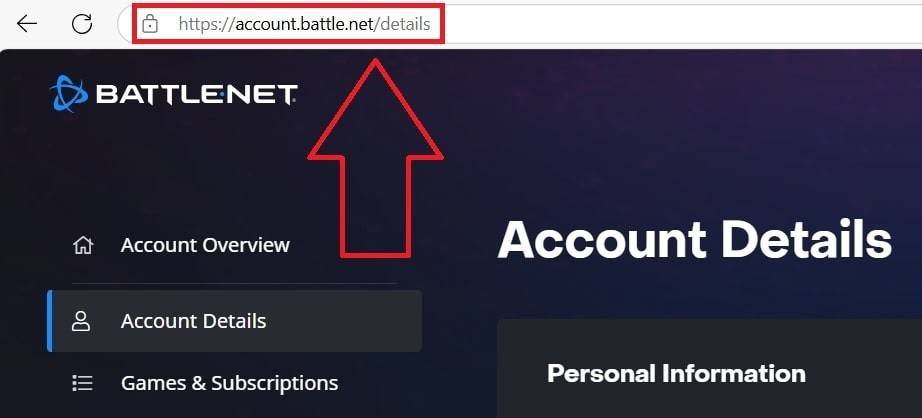 चित्र: ensigame.com
चित्र: ensigame.com
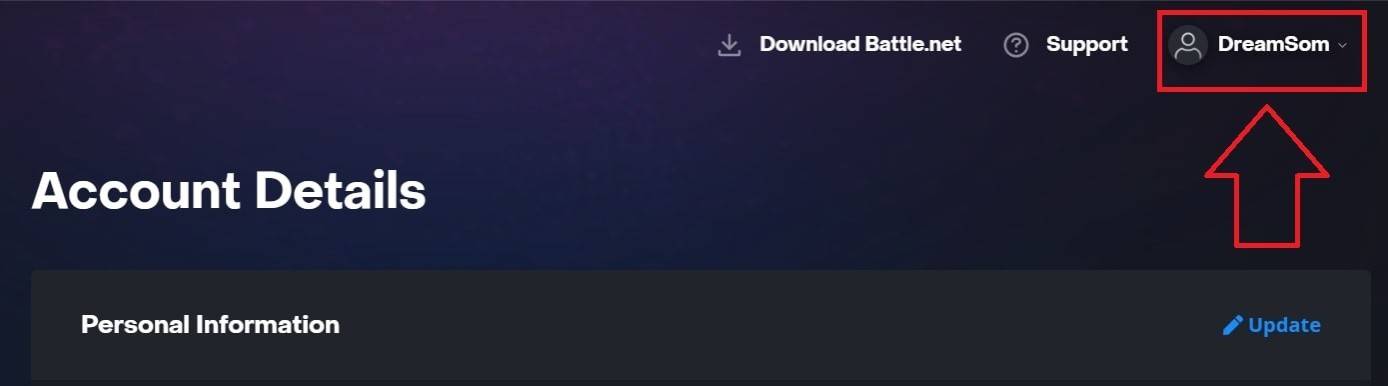 चित्र: ensigame.com
चित्र: ensigame.com
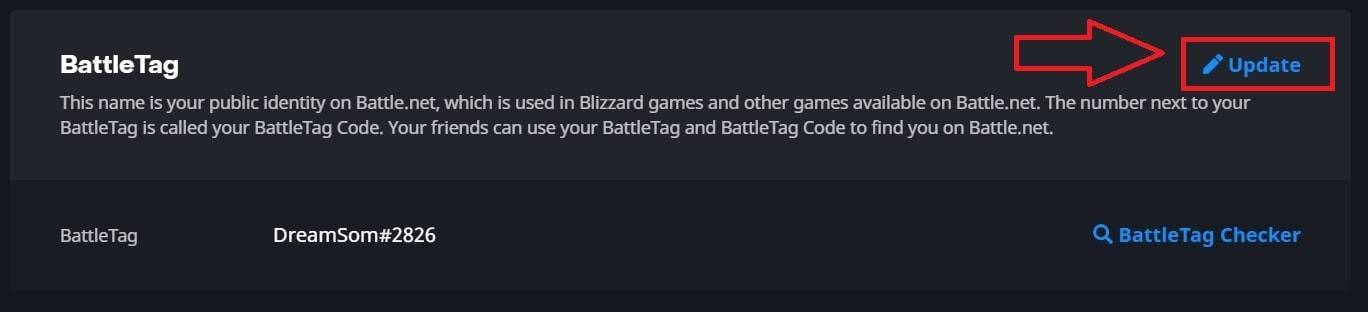 चित्र: ensigame.com
चित्र: ensigame.com
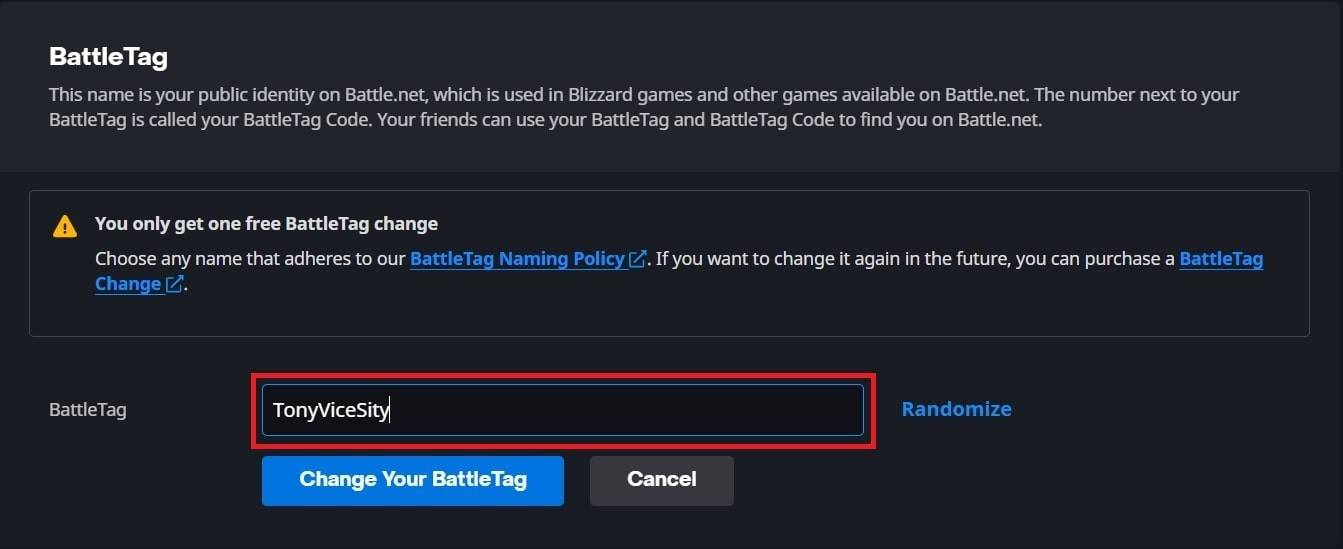 चित्र: ensigame.com
चित्र: ensigame.com
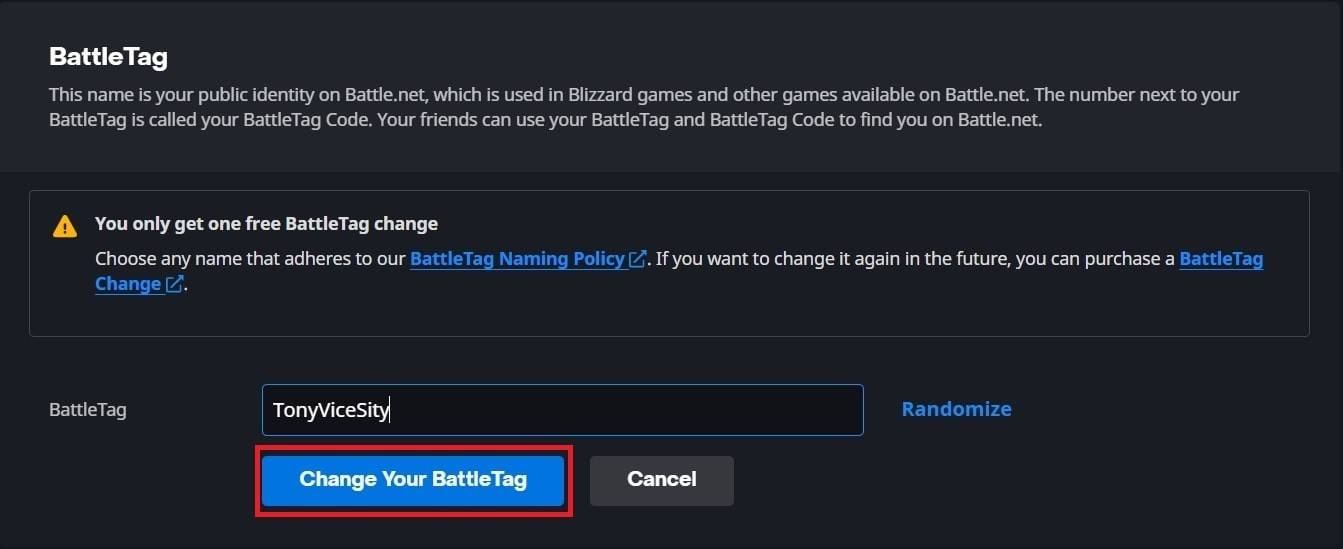 चित्र: ensigame.com
चित्र: ensigame.com
ध्यान दें कि आपका नया बैटलग तुरंत दिखाई नहीं दे सकता है; ओवरवॉच 2 सहित सभी बर्फ़ीला तूफ़ान खेलों में प्रभावी बदलाव के लिए 24 घंटे तक का समय लग सकता है।
Xbox पर अपना नाम बदलना
यदि आप क्रॉस-प्लेटफॉर्म प्ले डिसेबल के साथ Xbox पर ओवरवॉच 2 खेलते हैं, तो आपका इन-गेम नाम आपका Xbox Gamertag है। यहां बताया गया है कि इसे कैसे अपडेट किया जाए:
- मुख्य मेनू खोलने के लिए Xbox बटन दबाएं।
- "प्रोफ़ाइल और सिस्टम" पर नेविगेट करें, फिर अपना Xbox प्रोफ़ाइल चुनें।
- "मेरी प्रोफ़ाइल" चुनें, फिर "कस्टमाइज़ प्रोफ़ाइल।"
- अपने वर्तमान Gamertag पर क्लिक करें और अपना नया वांछित नाम दर्ज करें।
- परिवर्तन की पुष्टि करने के लिए ऑन-स्क्रीन निर्देशों का पालन करें।
 चित्र: dexerto.com
चित्र: dexerto.com
 चित्र: Xbox.com
चित्र: Xbox.com
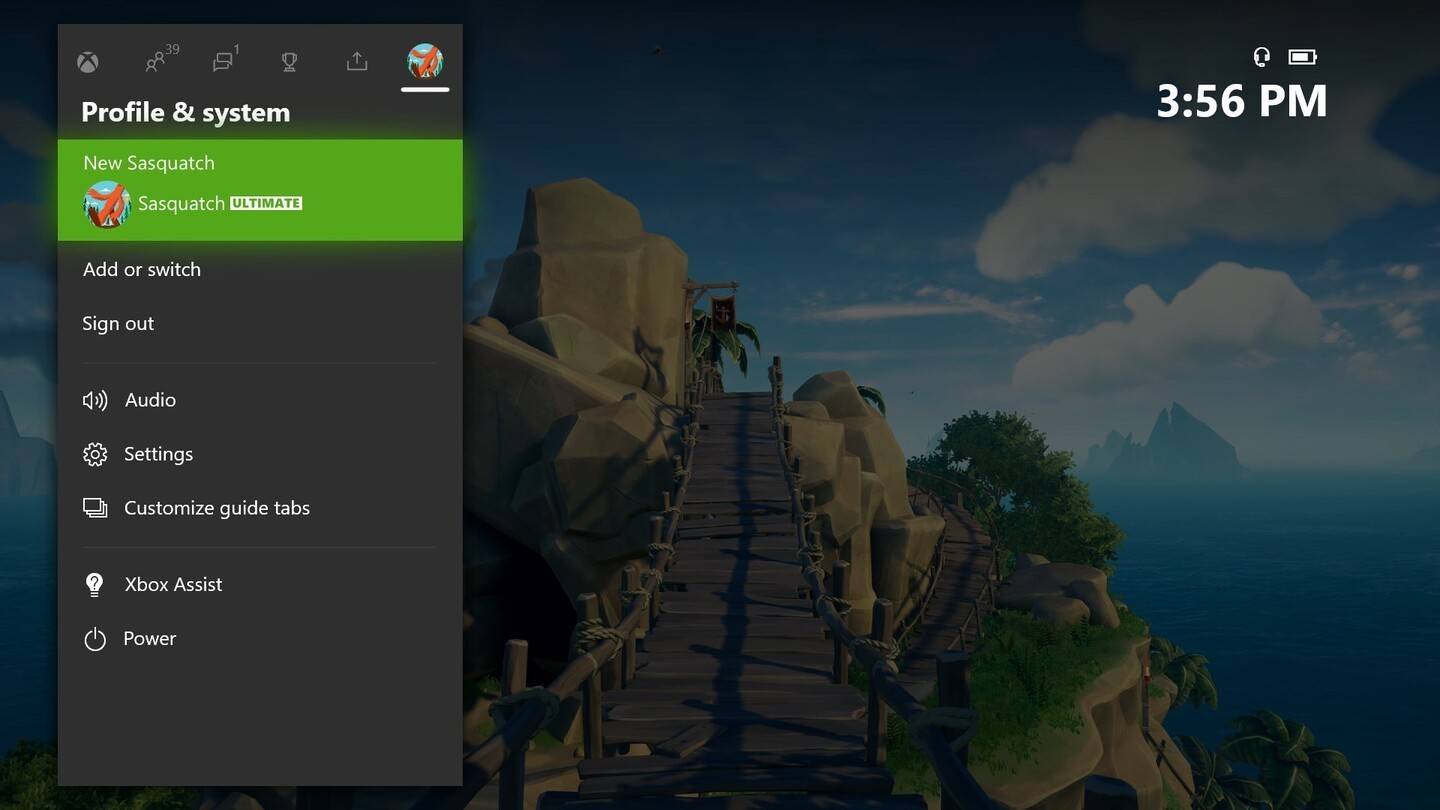 चित्र: news.xbox.com
चित्र: news.xbox.com
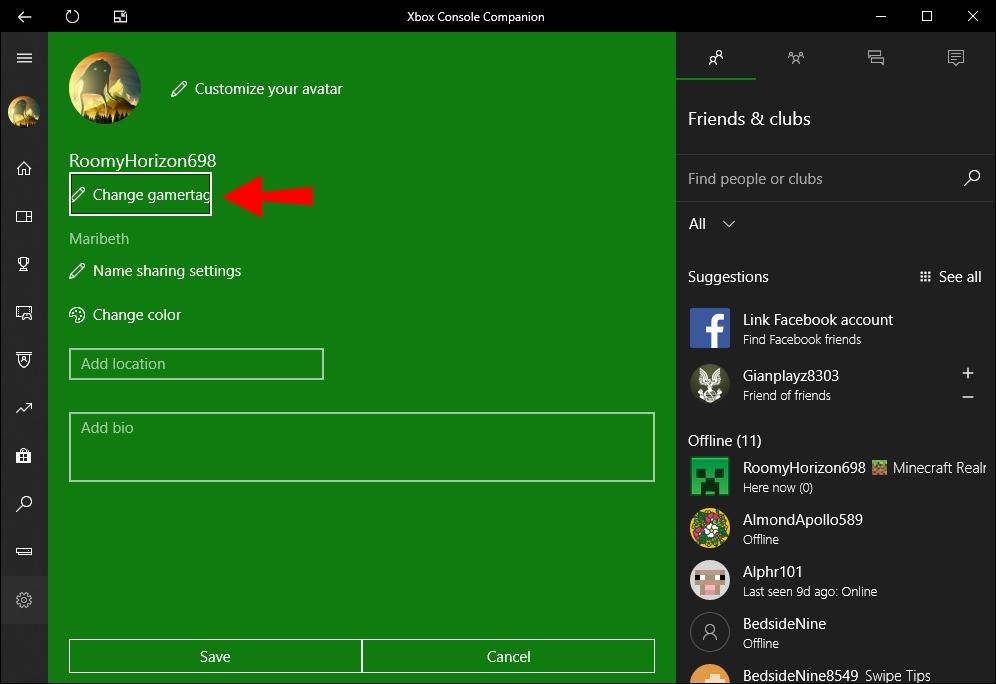 चित्र: Alphr.com
चित्र: Alphr.com
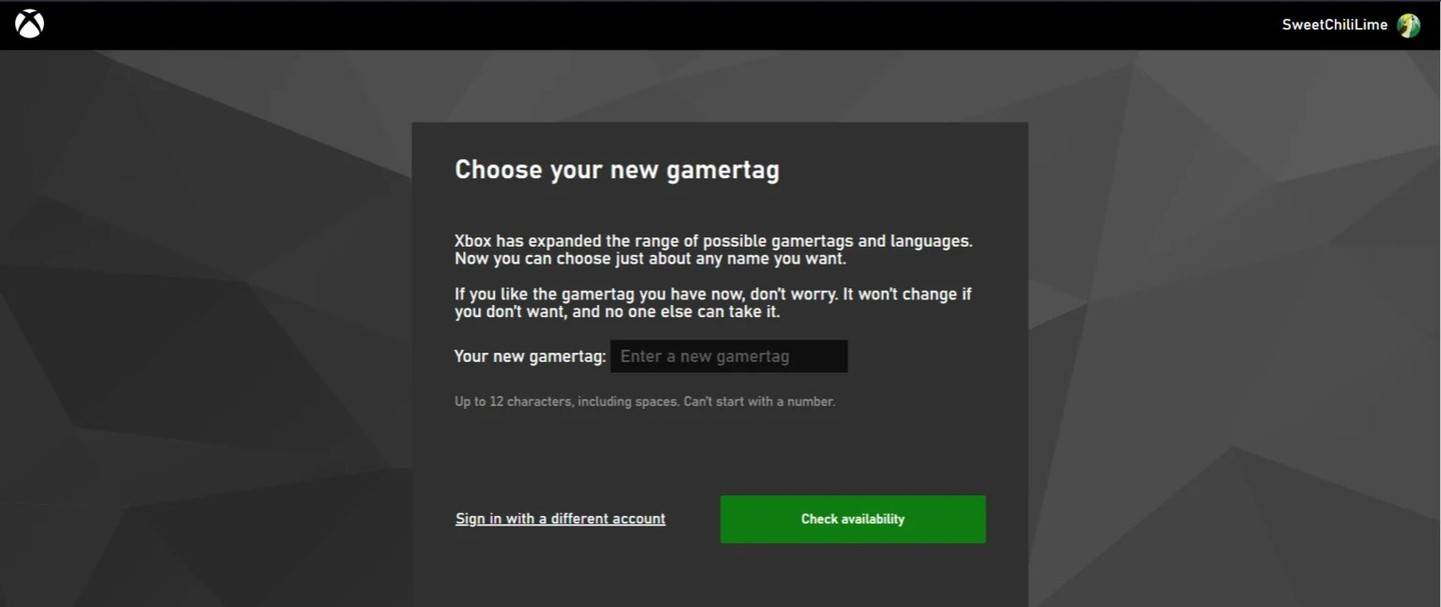 चित्र: androidauthority.com
चित्र: androidauthority.com
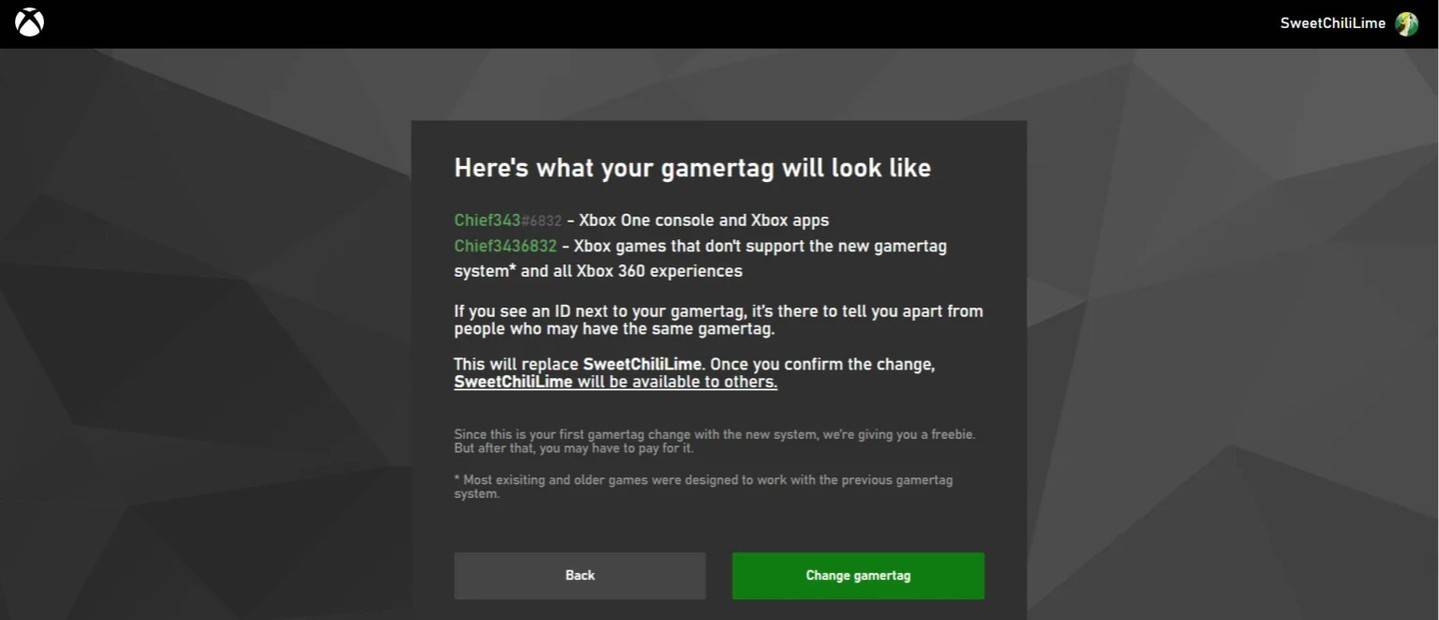 चित्र: androidauthority.com
चित्र: androidauthority.com
याद रखें, यदि क्रॉस-प्लेटफ़ॉर्म प्ले अक्षम है, तो आपका अद्यतन नाम केवल क्रॉसप्ले सक्षम के बिना अन्य Xbox खिलाड़ियों को दिखाई देगा। अन्य लोग Battle.net से आपकी बैटलग को देखेंगे।
PlayStation पर अपना उपयोगकर्ता नाम बदलना
PlayStation पर, आपका इन-गेम नाम आपका PSN ID है। यदि क्रॉस-प्लेटफ़ॉर्म प्ले अक्षम है, तो यहां बताया गया है कि इसे कैसे बदलना है:
- मुख्य कंसोल सेटिंग्स पर जाएं और "सेटिंग्स" चुनें।
- "उपयोगकर्ता और खाते" चुनें।
- "खातों," फिर "प्रोफ़ाइल" का चयन करें।
- "ऑनलाइन आईडी" फ़ील्ड खोजें और "ऑनलाइन आईडी बदलें" पर क्लिक करें।
- अपना नया नाम दर्ज करें और परिवर्तनों की पुष्टि करें।
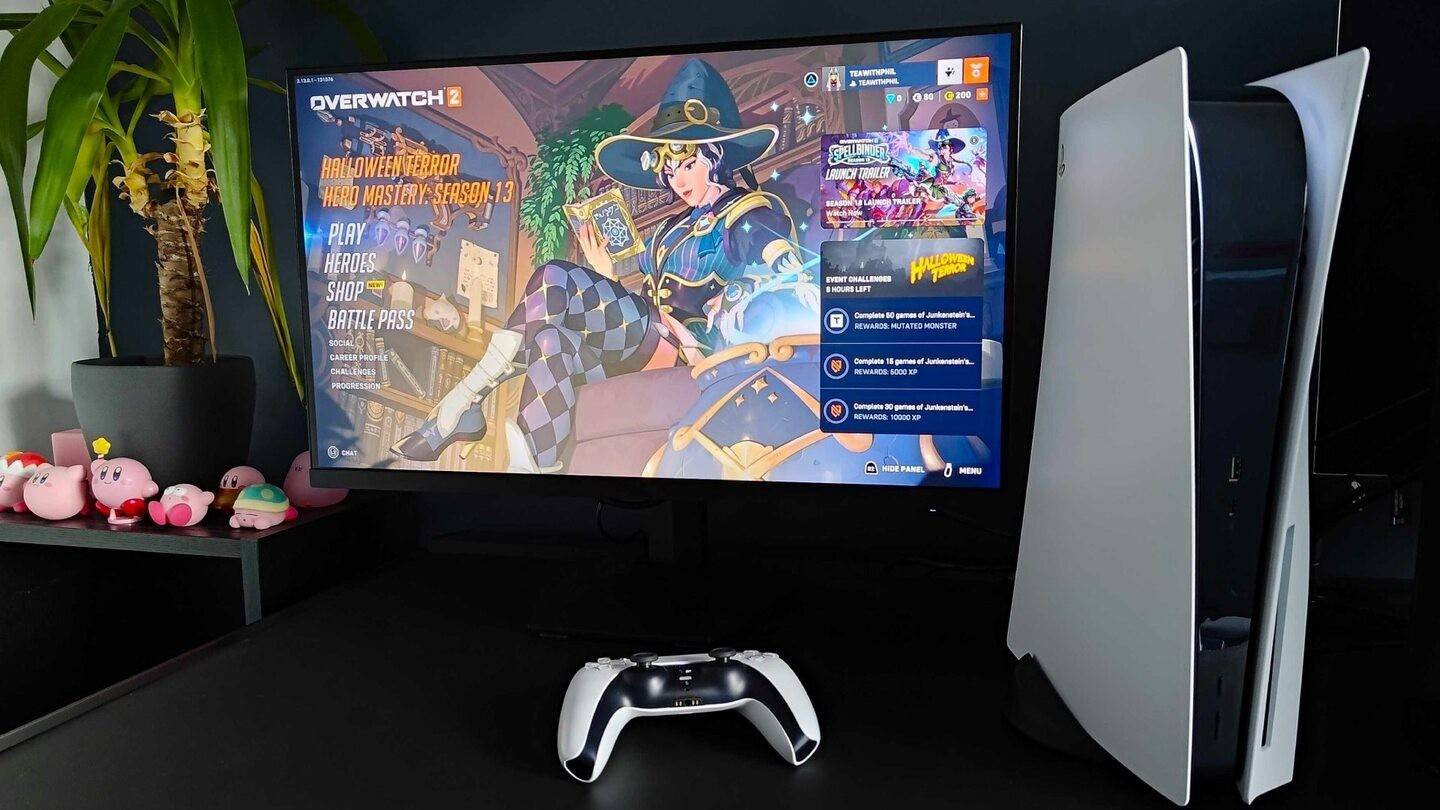 चित्र: inkl.com
चित्र: inkl.com
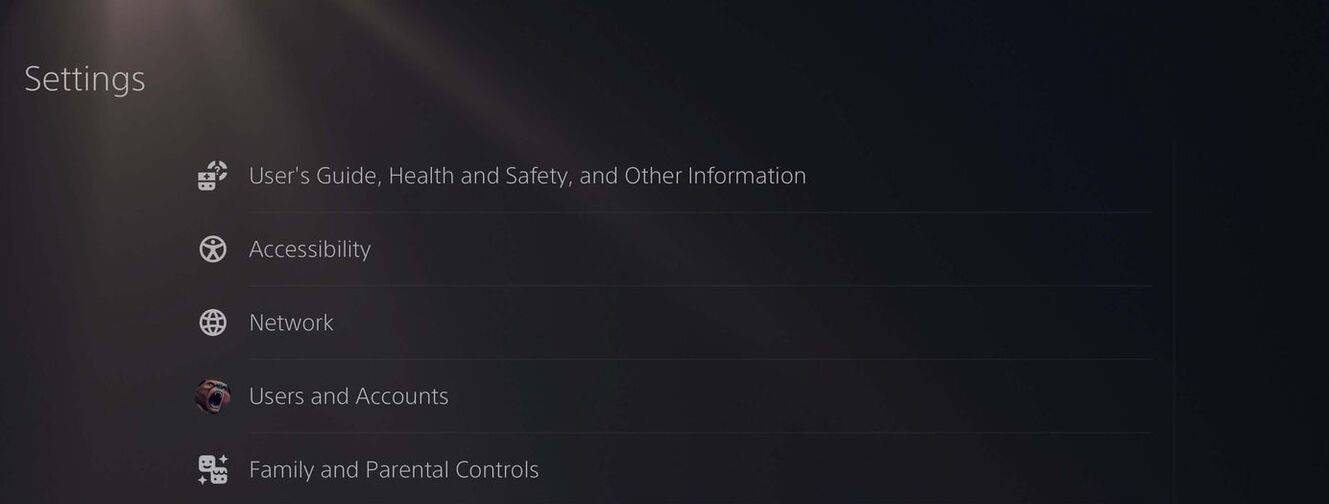 चित्र: androidauthority.com
चित्र: androidauthority.com
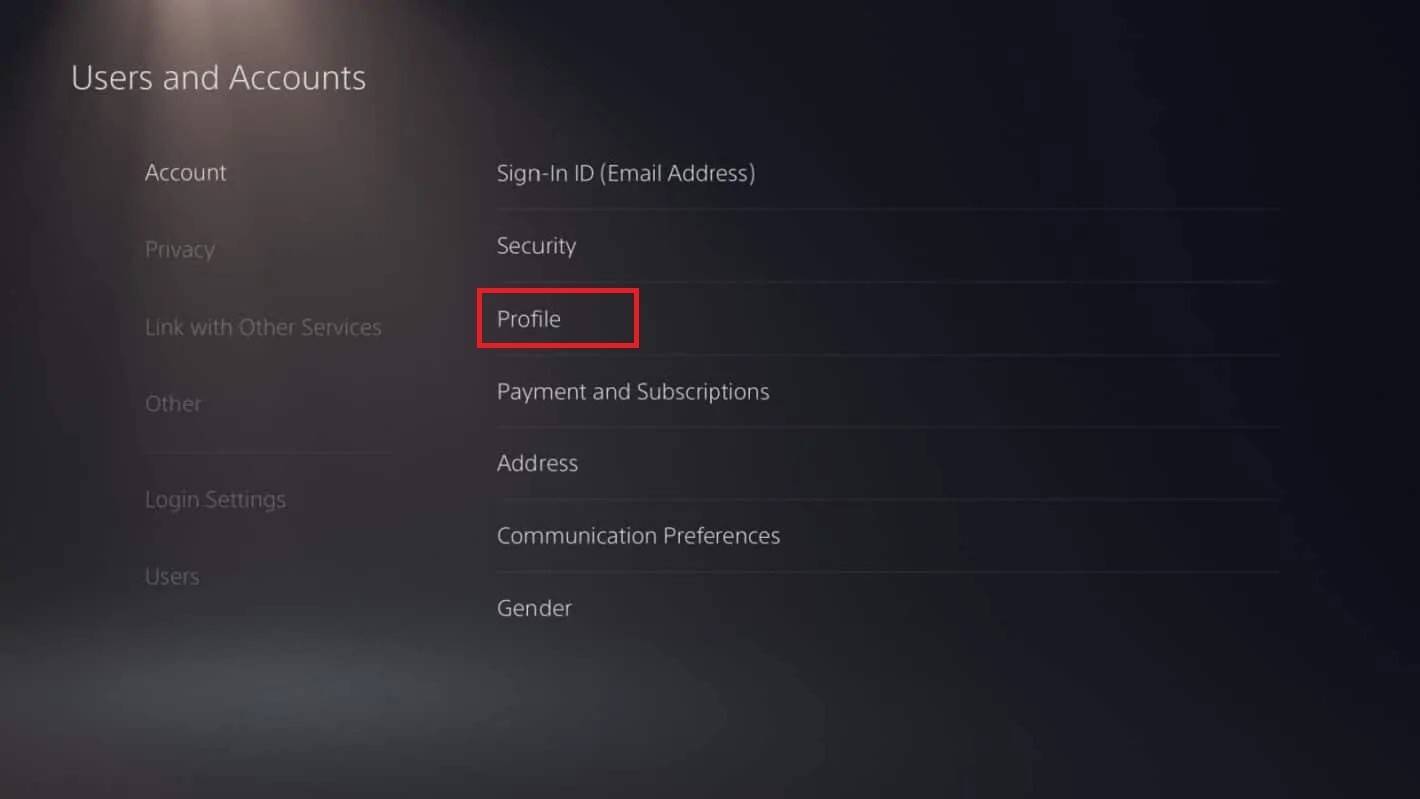 चित्र: androidauthority.com
चित्र: androidauthority.com
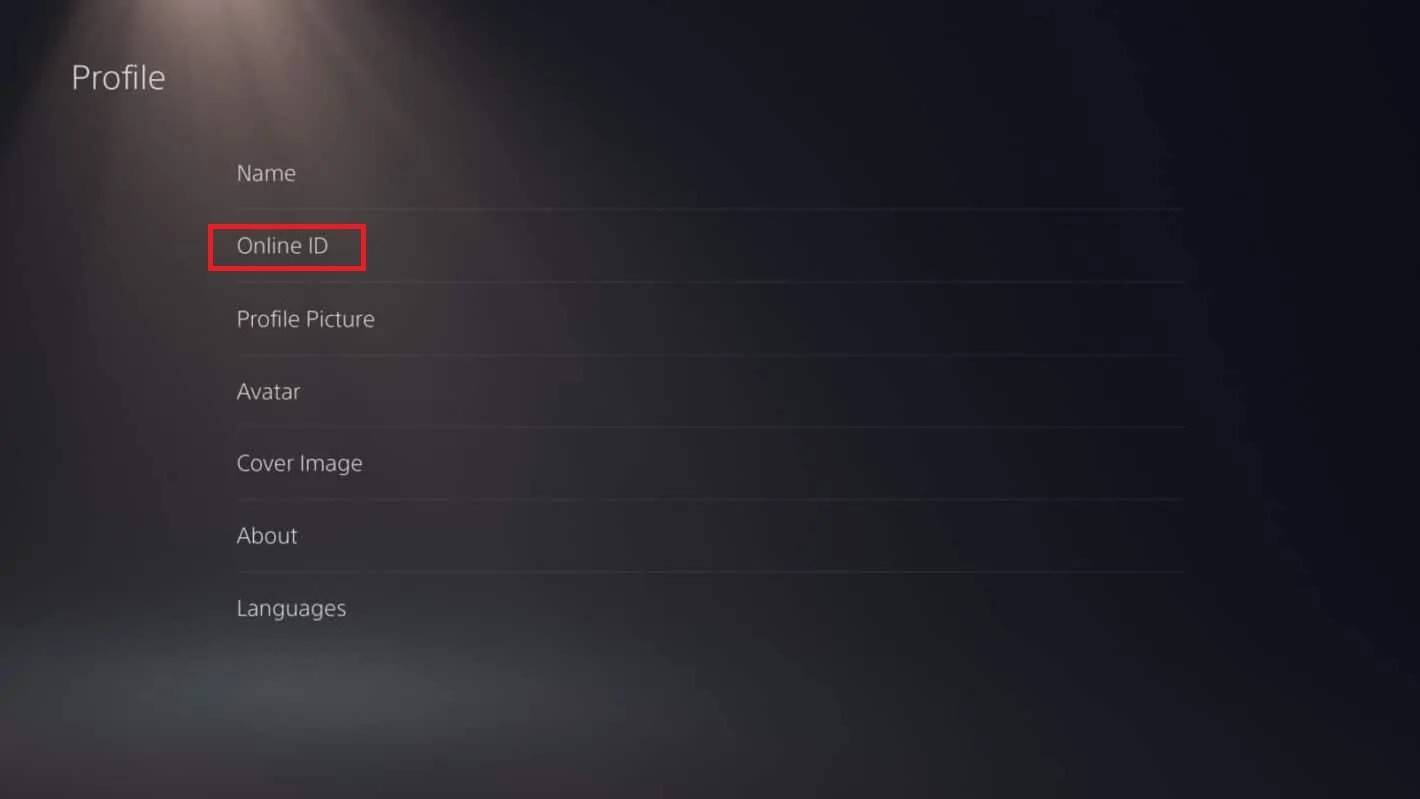 चित्र: androidauthority.com
चित्र: androidauthority.com
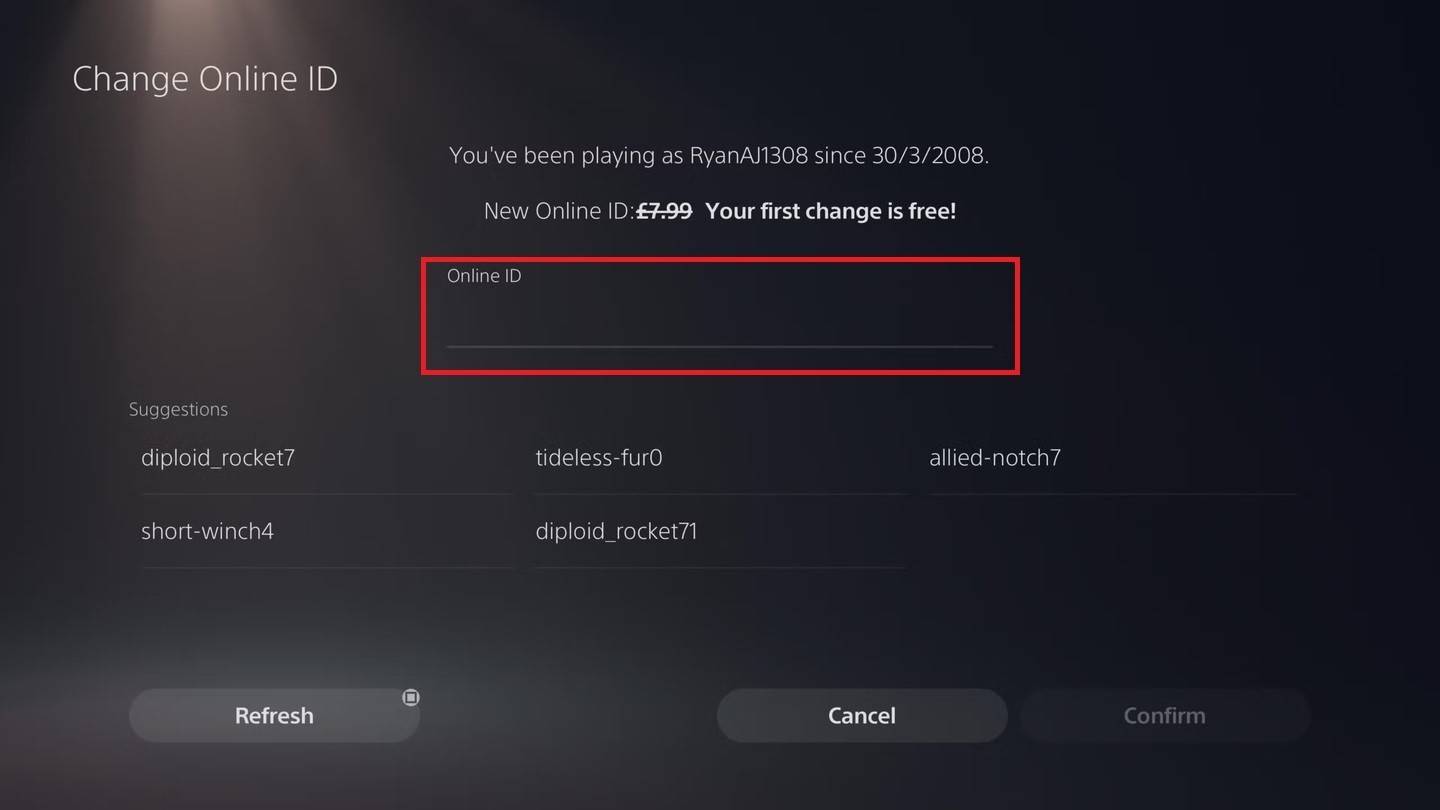 चित्र: androidauthority.com
चित्र: androidauthority.com
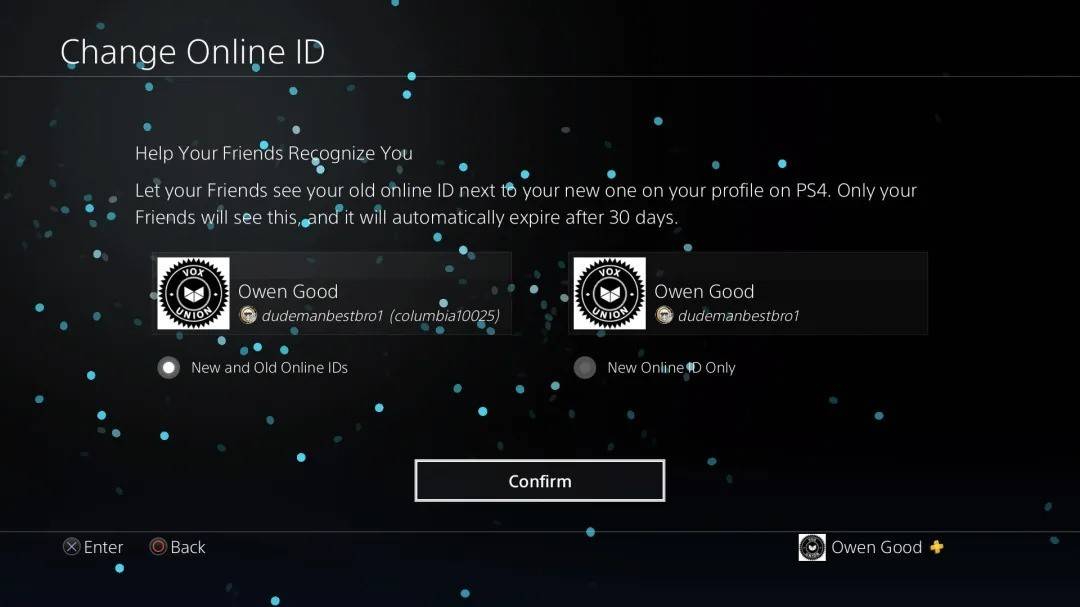 चित्र: androidauthority.com
चित्र: androidauthority.com
Xbox की तरह, आपकी नई PSN ID केवल क्रॉसप्ले के साथ अन्य PlayStation खिलाड़ियों को दिखाई देगी। क्रॉसप्ले सक्षम होने के साथ, आपके बैटलग को इसके बजाय प्रदर्शित किया जाएगा।
अंतिम सिफारिशें
ओवरवॉच 2 में अपना नाम अपडेट करने से पहले, विचार करें कि कौन सी विधि आपके सेटअप को सूट करती है:
- यदि आप पीसी पर खेलते हैं या क्रॉस-प्लेटफॉर्म प्ले सक्षम के साथ एक कंसोल पर खेलते हैं, तो पीसी निर्देशों का पालन करें।
- क्रॉसप्ले के बिना Xbox खिलाड़ियों के लिए, अपने Gamertag सेटिंग्स के माध्यम से अपडेट करें।
- क्रॉसप्ले के बिना PlayStation खिलाड़ियों के लिए, अपनी PSN ID सेटिंग्स बदलें।
इसके अतिरिक्त, ध्यान रखें:
- आप अपनी बैटललेट को केवल एक बार मुफ्त में बदल सकते हैं।
- बाद के परिवर्तनों के लिए एक शुल्क की आवश्यकता होती है, जिसे आप Battle.net शॉप में देख सकते हैं।
- यदि आप एक भुगतान नाम परिवर्तन की योजना बना रहे हैं, तो अपने Battle.net वॉलेट में पर्याप्त धनराशि है।
इन विवरणों को समझने से, आप अपने ओवरवॉच 2 उपयोगकर्ता नाम को मूल रूप से अपडेट कर सकते हैं जो वास्तव में आपके व्यक्तित्व का प्रतिनिधित्व करता है और आपके विकसित प्लेस्टाइल से मेल खाता है।
-
1

सकामोटो पहेली जापान में सुलझी
Jan 27,2025
-
2

नए गेम स्नैकी कैट में अपने विरोधियों को प्रतिस्पर्धा और आउटस्ट करें
Feb 26,2025
-
3

Roblox किंग लिगेसी: दिसंबर 2024 कोड (अद्यतन)
Dec 24,2024
-
4

एपेक्स लेजेंड्स समवर्ती खिलाड़ियों की संख्या में नीचे गिरता जा रहा है
Dec 30,2024
-
5

एलियन: रोमुलस 'फिक्स्ड' भयानक इयान होल्म सीजीआई होम रिलीज के लिए लेकिन प्रशंसकों को अभी भी लगता है कि यह बहुत बुरा है
Mar 03,2025
-
6
![[आर्कन सीजन टार्चलाइट में आता है: अनंत]](https://img.68xz.com/uploads/87/173654282367818a67955c0.jpg)
[आर्कन सीजन टार्चलाइट में आता है: अनंत]
Jan 29,2025
-
7

Roblox: EPLUSIVE "स्क्वीड गेम" सीजन 2 कोड एपिक रिवार्ड्स के लिए
Feb 20,2025
-
8

मार्वल प्रतिद्वंद्वियों ने मिडटाउन मैप अपडेट डेब्यू किया
Feb 02,2025
-
9

क्रॉसओवर ट्रेलो और डिस्कॉर्ड
Mar 16,2025
-
10

एनीमे ऑटो शतरंज: जनवरी 2025 विशेषता टियर सूची अद्यतन
Mar 13,2025
-
डाउनलोड करना

Magnet Hero
कार्रवाई / 45.6 MB
अद्यतन: Feb 11,2025
-
डाउनलोड करना

Bulma Adventure 2
अनौपचारिक / 57.55M
अद्यतन: Mar 09,2024
-
डाउनलोड करना

!Ω Factorial Omega: My Dystopian Robot Girlfriend
अनौपचारिक / 245.80M
अद्यतन: Sep 10,2024
-
4
Escape game Seaside La Jolla
-
5
ALLBLACK Ch.1
-
6
Mr.Billion: Idle Rich Tycoon
-
7
FrontLine II
-
8
Love and Deepspace Mod
-
9
IDV - IMAIOS DICOM Viewer
-
10
Color of My Sound